Презентация? Что может быть проще? Открываем Power Point и начинаем заполнять слайды. Немного (а может побольше?) текста, сюда картинку, сюда график. Готово! Интересно, почему никто не слушает? А вон там зевают… Почему так?

Сегодня мы поговорим о презентации в виде запоминающейся истории. Такая презентация не оставит равнодушным даже самого привередливого зрителя и лучше запомнится: ведь человеку гораздо проще запомнить сюжет, а не набор разрозненных карточек. Мы предлагаем простой алгоритм, который позволит подготовку даже самой сложной презентации превратить в увлекательное занятие.
Шаг 1. Создайте хаос идей.
Возьмите обычные стикеры и запишите все мысли, связанные с вашей презентацией. Один стикер — одна идея. Вот чек-лист, который поможет вам сориентироваться:
Какие персонажи будут в презентации? Какие люди и/или предметы будут фигурировать в презентации? Попробуйте нарисовать этих персонажей: это позволит подключить фантазию и запустить творческий процесс.
Кто или что будет главным героем презентации? Это совсем не обязательно человек. В качестве главного героя может быть, например, новая услуга или событие.
Идеи презентации. Какие идеи вы хотите передать? На что планируете обратить особое внимание? Что выделить?
Подберите метафору, с помощью которой вам будет проще донести основные идеи презентации. Метафора должна быть понятна и близка целевой аудитории. Только не забудьте проверить метафору на этичность, чтобы у участников не возникло негативных ассоциаций.
На какой сухой остаток вы рассчитываете? Что, на ваш взгляд, должно запомниться?
Какие аргументы будут в презентации? Чем они заинтересуют зрителей?
Какие доказательства будут аргументировать вашу позицию? Уделите этому особое внимание: подберите необходимую статистику, отзывы, фотографии и видео, но не переусердствуйте. Оптимальное количество данных зависит от аудитории. Общее правило — не более трех типов данных (фото, круговая диаграмма, столбчатая диаграмма…) на презентацию, и не более одного — на слайде. Данные лишь усиливают вашу позицию и должны быть ориентированы на аудиторию: финансистам будут привычнее таблицы, а маркетологам — диаграммы.
Продумайте визуальный ряд презентации. Визуальный ряд дополняет и проясняет основные идеи, делает их понятнее и ярче. Избегайте банальных растиражированных картинок, ищите свои образы. Для вдохновения посмотрите картины известных художников и фотографов.
Шаг 2. Перенесите все стикеры на лист флипчарта.
Сгруппируйте их для большей наглядности. Удобнее сделать это в виде интеллект-карты. На данном этапе удобно сгруппировать стикеры по категориям: «персонажи/герои», «метафоры», «сухой остаток». В результате у вас получается своеобразная палитра, элементы которой вы будете использовать дальше.
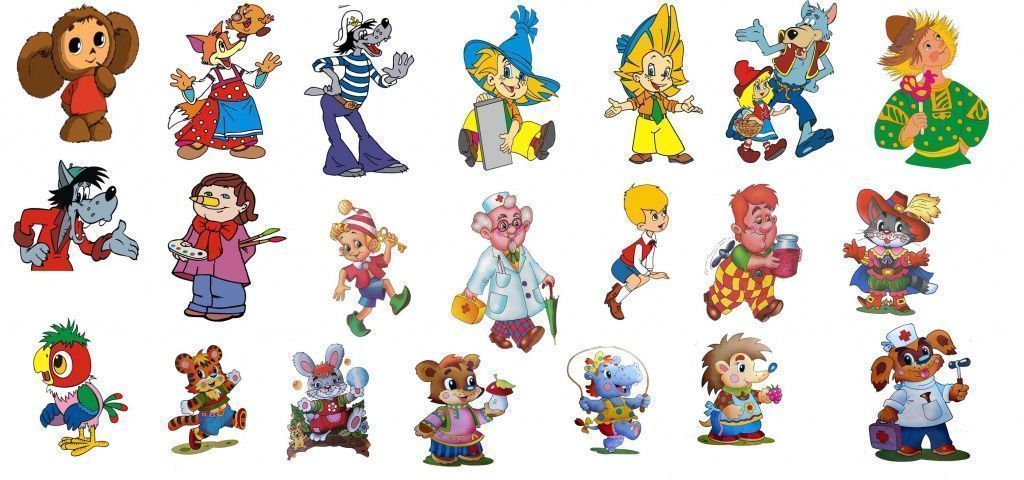
Шаг 3. Выберите программу, в которой будете создавать презентацию.
К счастью, выбор сейчас огромен. Вот небольшое сравнение самых популярных инструментов:
Power Point.
Достоинства: Привычно. Файлы .ppt стали де-факто стандартом презентации и открываются на любом компьютере.
Недостатки: Консервативно и «сухо». Мало возможностей для создания динамичности.
Keynote.
Достоинства: Больше шрифтов, фоновых изображений и, в целом, более приятный дизайн.
Недостатки: Доступна только пользователям Mac OS.
MindJet , ConceptDraw, MindMeister и другие программы для создания интеллект-карт
Достоинства: Нестандартно. Вашу презентацию запомнят.
Гибко. В ходе презентации вы можете легко перемещаться по карте в соответствии с логикой рассказа. Наглядно. Все элементы видны на одной карте и очевидны их взаимосвязи.
Недостатки: Не самый удобный экспорт в PowerPoint. Скорее всего, показать карту вы сможете только со своего компьютера.
Объясняшки.
Достоинства: Нестандартно, понятно. С помощью этого инструмента легко создать короткометражный ролик, который с увлечением будут смотреть даже маленькие дети. Вы сможете простыми образами донести сложные мысли.
Недостатки: Презентацию можно создать только на iPad. Приложение платное.
Prezi
Достоинства: Популярность этого инструмента растет. Презентации легко запоминаются, интерактивны и просты в создании. Освоение Prezi занимает считанные минуты. Большой выбор шаблонов, много возможностей. Презентации легко загрузить в соцсети и на сайт. Демонстрировать презентацию можно без доступа к интернету.
Недостатки: Бесплатный аккаунт позволяет создавать публичные презентации на сайте Prezi.com. Чтобы создать приватную презентацию, нужен платный аккаунт. Возможность установить Desktop версию и создавать презентации без доступа к интернету также доступна только владельцам платного аккаунта.
Бумага, карандаши или фломастеры, стикеры, ножницы…
Достоинства: Точно запомнится, душевно и более человечно. Такая презентация растопит любой лед и расслабит самого скептически настроенного зрителя. Создание такой презентации обязательно доставит вам удовольствие.
Недостатки: Нужно разрешить себе быть несовершенным, позволить себе быть собой и начать рисовать. Также вам придется приобрести расходные материалы.
Шаг 4. Переходите к самому интересному: превратите презентацию в историю.
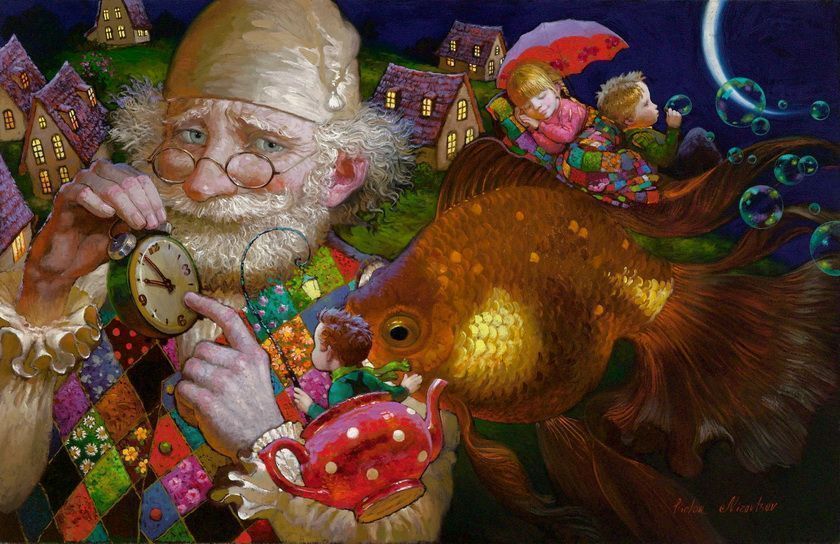
Теперь, когда у вас уже есть «палитра», используйте ее элементы для создания истории. Чтобы презентация стала увлекательной историей, у нее должен быть сюжет. У каждого сюжета есть определенная структура:
Заглавная фраза. Начните с вывода, который должен сделать тот, кто будет смотреть презентацию. Этот вывод должен повторять сухой остаток.
Завязка. Помните, как в сказке: «жили были дед да бабка…». Не смейтесь! На этом этапе вы погружаете зрителя в контекст. Также ваша задача — привлечь внимание аудитории. Применительно к презентации квартального отчета, к примеру, это может звучать так: «Первый квартал 2013 года стал для нашей компании…». Завязка должна содержать ответы на следующие вопросы: Почему эту презентацию стоит посмотреть? Чем она полезна зрителям? Сколько времени она займет? Что получит тот, кто досмотрит ее до конца? О чем будет идти речь? Обычно на завязку в презентации приходится один-два слайда.
Развитие. После того, как мы привлекли внимание зрителя, начинается повествование. Если презентация содержит информацию о неудачах, если есть не совсем позитивные факты, то начать лучше с них. Но! Не должно складываться ощущения безнадежности. Зритель должен сразу чувствовать, что впереди будет хэппи-энд. Развитие обычно идет по нарастающей. Здесь может быть информация, которая подводит к главному выводу. Если презентация строится вокруг конкретного события, то в развитии вы рассказываете о том, что было до него. Если презентация ориентирована на продажу, то в развитии описывается ситуация без данного товара. Одним словом, развитие — это создание интриги.
Кульминация. Это гвоздь программы. В этот момент вы задаете сакраментальный вопрос: «Что делать?». Не забудьте выдержать эффектную паузу.
Развязка. После того, как главный вопрос произнесен, настало время «забить гвоздь»: привести «убойные» аргументы, выложить главные козыри. Сделайте еще одну мхатовскую паузу, дайте слушателям несколько секунд, прочувствовать значимость сказанного. После этого подведите ёмкие итоги, напомните основные пункты презентации.
Очень важно: лучше всего удаются динамичные рассказы. Этого не удастся достичь, если вы начнете зачитывать «Войну и мир». Перечитайте написанную историю и подумайте, как можно её сократить. Что можно убрать без потери ценности? Все, что можно удалить, но сохранить смысл, смело удаляйте.
Шаг 5. Объедините историю и визуальный ряд.
Только теперь, когда у вас есть история, ее можно проиллюстрировать.
Шаг 6. Приступайте к финальному этапу — созданию презентации.
Есть несколько важных правил, о которых стоит помнить:
Выбирайте простой приятный взгляду шрифт. Лучше, если это будет шрифт без «засечек». Например, стандартный Calibri для Windows или Chalkboard для Mac. Шрифт с «засечками» (например, Times New Roman) лучше смотрится в документах, чем на слайде.
Будьте осторожны с выделениями в тексте. Чтобы презентация выглядела профессионально, в ней должно быть не более трех (!) вариантов шрифта. Это относится к курсиву, выделению жирным, цветному шрифту и разным размерам шрифта. Если вы используете цветной шрифт для расстановки акцентов, отдайте предпочтение контрастным цветам: темно-синему, темно-красному или темно-зеленому.
Для слайдов, содержащих и текст, и картинку, лучше, когда картинка выровнена по левому краю, а текст расположен справа (если у вас несколько таких слайдов подряд, блоки можно менять местами). Тогда взгляд сначала отдохнет на картинке, а затем уже перейдет к тексту.
Не стремитесь разместить на слайде много текста. Три-четыре строки или заголовок и семь «буллитов» это максимум текста, который человек способен прочитать и запомнить со слайда.
Простая, понятная и запоминающаяся презентация содержит не более девяти слайдов (лучше — меньше). Эта цифра обусловлена особенностями человеческого восприятия.

Как видите, создание презентации может быть интересным и простым процессом. Главное понимать, для кого вы её создаете, какие идеи хотите донести и на какой результат рассчитываете. Следуйте правилу: «лучше меньше, но четче». Смело удаляйте лишние слайды и строки текста. Краткость — сестра таланта. Пусть ваши презентации доносят ваши идеи и вдохновляют!
Источник rulesplay.ru


